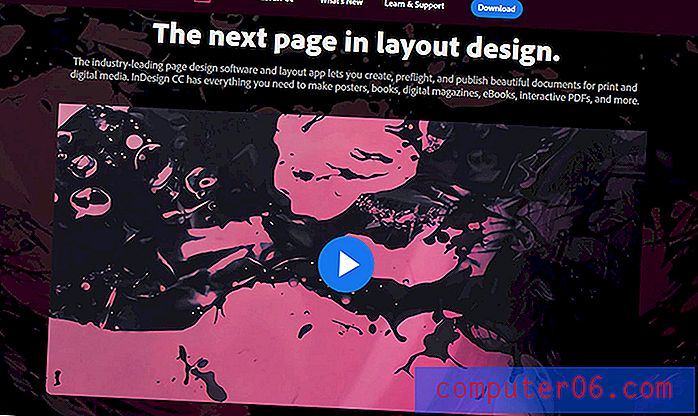Hvordan skjule en rad i Google Sheets
Regneark som du oppretter i Google Sheets, kan tjene en rekke forskjellige formål. Noen ganger kan visse deler av et regneark ikke være relevant for en nåværende oppgave, og det kan tjene til å forvirre noen som ser dem. Men du trenger kanskje disse dataene senere, så det blir nødvendig å skjule dataene fra visningen uten å slette dem.
Tips: Du kan slå sammen celler i Google Sheets hvis du trenger en celle som skal spenne over flere kolonner.
Google Sheets gir deg muligheten til å skjule data i filen din, inkludert en hel rad, hvis du ønsker det. Opplæringen vår nedenfor viser deg hvordan du velger og skjuler en rad i Google Sheets, og hvordan du kan skjule den raden senere, om nødvendig.
Google Sheets - Hvordan skjule en rad
Trinnene i denne artikkelen ble utført i Google Chrome, men vil også fungere i andre stasjonære nettlesere. Merk at du kan bruke en lignende metode som den som er beskrevet nedenfor hvis du vil skjule en kolonne i Google Sheets.
Trinn 1: Gå til Google Drive på https://drive.google.com/drive/my-drive og åpne Google Sheets-filen som inneholder raden du vil skjule.
Trinn 2: Klikk på radnummeret til venstre for regnearket for å velge raden du vil skjule.

Trinn 3: Høyreklikk på det valgte radnummeret, og klikk deretter Skjul radalternativet .
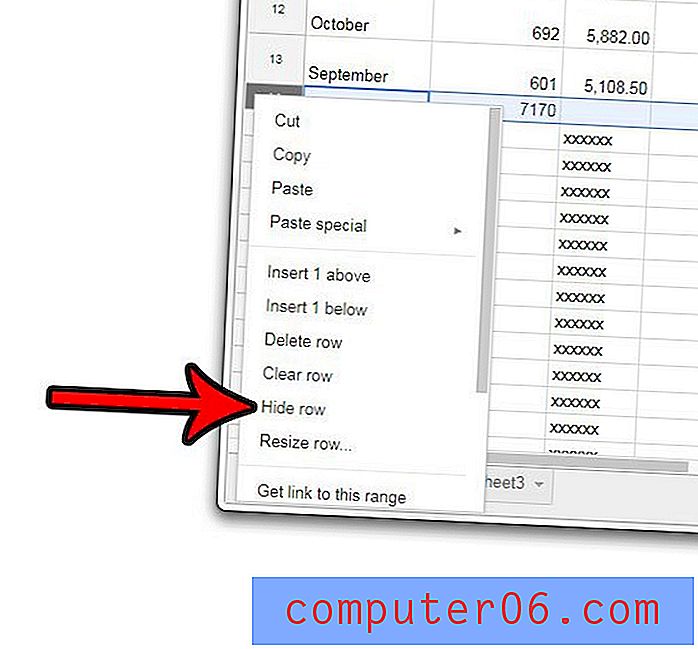
Hvis du ønsker å skjule en rad, må du klikke på en av de svarte pilene som vises etter at du først har gjemt raden.
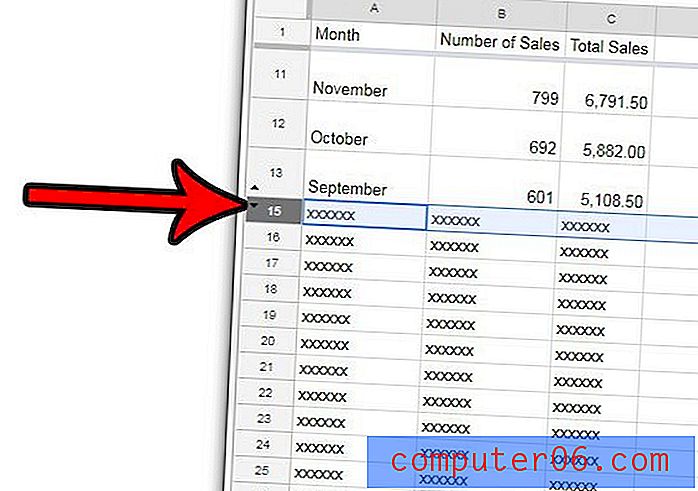
Å skjule en rad med data er nyttig når du kanskje trenger dataene senere, eller hvis det er henvist til dem med formler. Men hvis du ikke trenger en rad i det hele tatt, kan du slette det være et bedre alternativ. Lær hvordan du sletter flere rader i Google Sheets hvis du har mange rader som ikke lenger er nødvendige.